Les options de dossier sont des fonctionnalités qui vous aident à configurer divers paramètres de fichiers et de dossiers. Les activer ou les désactiver peut souvent être utile, surtout si vous partagez votre appareil avec d'autres.
Par exemple, si vous ne souhaitez pas que les autres modifient vos paramètres de fichiers et de dossiers, vous pouvez désactiver les options des dossiers. Pendant ce temps, si certains paramètres de fichiers et de dossiers manquent soudainement, vous devez activer les options des dossiers.
En tant que tel, explorons en détail l'écran Options des dossiers, ainsi que la façon de les activer ou de les désactiver.
Quelles sont les options des dossiers Windows et sont-elles importantes ?
Les options des dossiers sont importantes car elles contiennent la plupart des principaux paramètres de fichiers et de dossiers. Vous pouvez les utiliser pour personnaliser le fonctionnement de l'explorateur de fichiers, et toute modification apportée aux options des dossiers pourrait affecter les performances de l'explorateur de fichiers.
Vous pouvez trouver les options des dossiers Windows en procédant comme suit :
- Presse Gagner + E pour ouvrir l'Explorateur de fichiers. Sinon, essayez les différentes façons d'ouvrir l'explorateur de fichiers.
- Cliquez sur Dossier dans le coin supérieur gauche.
- De là, sélectionnez Modifier les options de dossier et de recherche pour ouvrir la fenêtre Options des dossiers.
Les différentes sections de l'écran Options des dossiers Windows
La fenêtre Options des dossiers comporte trois onglets: Général, Affichage et Recherche.
L'onglet Général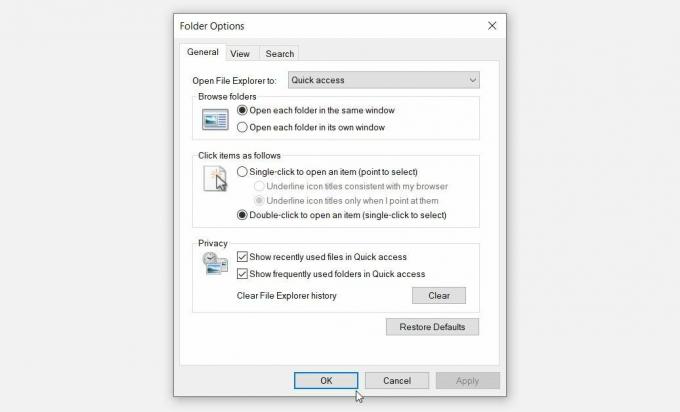
Commençons par l'onglet Général. C'est l'onglet qui vous accueille généralement lorsque vous ouvrez les Options des dossiers Windows.
Voici toutes les options qui apparaissent sous cet onglet :
- Ouvrez l'Explorateur de fichiers pour: Il s'agit d'un menu déroulant qui vous permet d'ouvrir l'explorateur de fichiers via l'option "Accès rapide" ou "Ce PC".
- Parcourir les dossiers: Cette section vous permet de choisir si vous souhaitez ouvrir chaque dossier dans la même fenêtre ou dans une fenêtre distincte.
- Cliquez sur les éléments comme suit: Il vous permet de choisir si vous souhaitez ouvrir les éléments en cliquant une fois ou en double-cliquant dessus.
- Intimité: Il vous permet de choisir les fichiers que vous souhaitez afficher dans Quick Access. L'option vous permet également d'effacer l'historique de votre explorateur de fichiers.
Si vous souhaitez restaurer les paramètres par défaut sous l'onglet Général, appuyez sur la touche Réinitialiser bouton en bas.
L'onglet Affichage
L'onglet Affichage contient la plupart des paramètres des Options des dossiers. Voici les options qui apparaissent sous cet onglet :
- Réglages avancés: Cette section vous permet de configurer différents paramètres en cochant ou décochant les cases correspondantes.
- Vues des dossiers: Cette section comporte deux boutons: les boutons "Appliquer aux dossiers" et "Réinitialiser les dossiers". Le bouton "Appliquer aux dossiers" vous permet d'appliquer les paramètres de la section "Paramètres avancés" à tous vos dossiers. Pendant ce temps, le bouton "Réinitialiser les dossiers" réinitialise vos paramètres.
Pour restaurer les paramètres par défaut dans l'onglet Affichage, cliquez sur le Réinitialiser bouton en bas.
L'onglet Recherche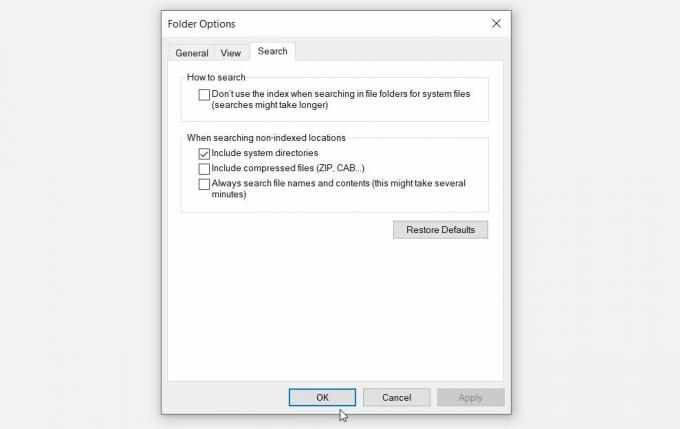
Enfin, l'onglet de recherche vous permet de configurer les paramètres de la barre de recherche de l'explorateur de fichiers. Voici les options sous l'onglet Rechercher :
- Comment rechercher: Cette option vous permet de décider si vous souhaitez indexez vos résultats de recherche sur Windows ou non.
- Lors de la recherche d'emplacements non indexés: ce paramètre vous permet de choisir les options que vous souhaitez inclure ou exclure lors de la recherche d'emplacements non indexés.
Si vous souhaitez restaurer les paramètres de recherche de l'Explorateur de fichiers, cliquez sur le Réinitialiser bouton en bas.
Découvrons maintenant comment activer ou désactiver les options des dossiers sous Windows.
Comment activer ou désactiver les options des dossiers Windows
Vous pouvez activer ou désactiver les Options des dossiers à l'aide de l'Éditeur de stratégie de groupe local (LGPE) ou de l'Éditeur du Registre.
Utilisation de l'éditeur de stratégie de groupe local (LGPE)
Cette méthode ne sera utile que si vous utilisez les éditions Windows Pro, Education et Enterprise.
Si vous utilisez Windows Home, vous devez d'abord appliquer quelques astuces pour accéder au LGPE sur Windows Home. Mais si cela semble compliqué, vous pouvez passer directement à la méthode "Registry Editor".
Sinon, voici comment activer ou désactiver les options des dossiers à l'aide du LGPE :
- Taper Modifier la stratégie de groupe dans la barre de recherche du menu Démarrer et sélectionnez le Meilleure correspondance.
- Aller vers Configuration utilisateur > Modèles d'administration > Composants Windows > Explorateur de fichiers.
- Double-cliquez sur le Ne pas autoriser l'ouverture des options de dossier à partir du bouton Options de l'onglet Affichage du ruban option.
Sélectionner Activé pour désactiver les Options des dossiers. Sinon, sélectionnez Pas configuré ou Handicapé pour activer l'option Dossiers. Enfin, cliquez Appliquer puis cliquez D'ACCORD pour appliquer ces modifications.
Pour vérifier si ces paramètres ont été appliqués, procédez comme suit :
- Presse Gagner + E pour ouvrir l'Explorateur de fichiers.
- Cliquez sur Dossier dans le coin supérieur gauche.
- Sélectionner Modifier les options de dossier et de recherche de la liste. Cela devrait faire apparaître un message d'erreur indiquant "Cette opération a été annulée en raison de restrictions en vigueur sur cet ordinateur".
Utilisation de l'éditeur de registre
L'Éditeur du Registre peut également vous aider. Cependant, commencez par sauvegarde de votre Registre d'abord juste au cas où quelque chose tournerait mal.
Maintenant, voici comment vous pouvez utiliser l'Éditeur du Registre pour désactiver ou activer les Options des dossiers :
- Presse Gagner + R pour ouvrir la boîte de dialogue Exécuter la commande.
- Taper Regedit et appuyez sur Entrer pour ouvrir l'Éditeur du Registre.
- Copiez-collez la commande suivante dans la barre d'adresse et appuyez sur Entrer:
Ordinateur\HKEY_CURRENT_USER\Software\Microsoft\Windows\CurrentVersion\Policies\ExplorerEnsuite, suivez ces étapes :
- Faites un clic droit sur le Explorateur touche et sélectionnez Nouveau > Valeur DWORD (32 bits).
- Renommez la nouvelle valeur en NoFolderOptions.
Pour désactiver les options des dossiers, double-cliquez sur le NoFolderOptions valeur et définissez sa Données de valeur à 1. Sinon, réglez le Données de valeur à 0 (zéro) pour activer les Options des dossiers.
Presse D'ACCORD, fermer la Éditeur de registre, puis redémarrez votre appareil pour enregistrer ces modifications.
Activez ou désactivez les options de dossier sans tracas !
Les options des dossiers Windows vous permettent de configurer facilement les paramètres de l'explorateur de fichiers. Si vous souhaitez activer ou désactiver les options des dossiers, essayez l'une des méthodes décrites dans cet article.
Lorsque vous avez terminé, vous pouvez aller de l'avant et découvrir quelques astuces astucieuses pour les dossiers Windows.


